电脑版百度网盘显示文件已被删除的解决方法
时间:2023-02-02 10:45:35作者:极光下载站人气:13260
百度网盘是我们经常会使用到一款资源管理软件,很多小伙伴都会选择将百度网盘来存放自己的一些重要的文件资料,大家在选择百度网盘的时候,是由于百度网盘的存容量很大,可以满足自己的存放需求,可以将大文件存放在百度网盘中,并且也可以将文件夹上传到网盘中进行存放,但是有时候可能由于自己操作不当导致网盘的一些文件出现错误的情况,比如当自己想要将某一个文件进行下载的时候,发现文件显示已删除的情况,这种情况可能是由于自己在下载文件的时候,将文件的后缀名不小心更改过了,那么当你下载该文件的时候,就会发现该文件的已经被删除的情况,此外,下面我们一起来看看如何使用百度网盘解决文件下载提示被删除的情况的操作方法,如果你需要的话可以按照小编分享的方法教程来操作一下。
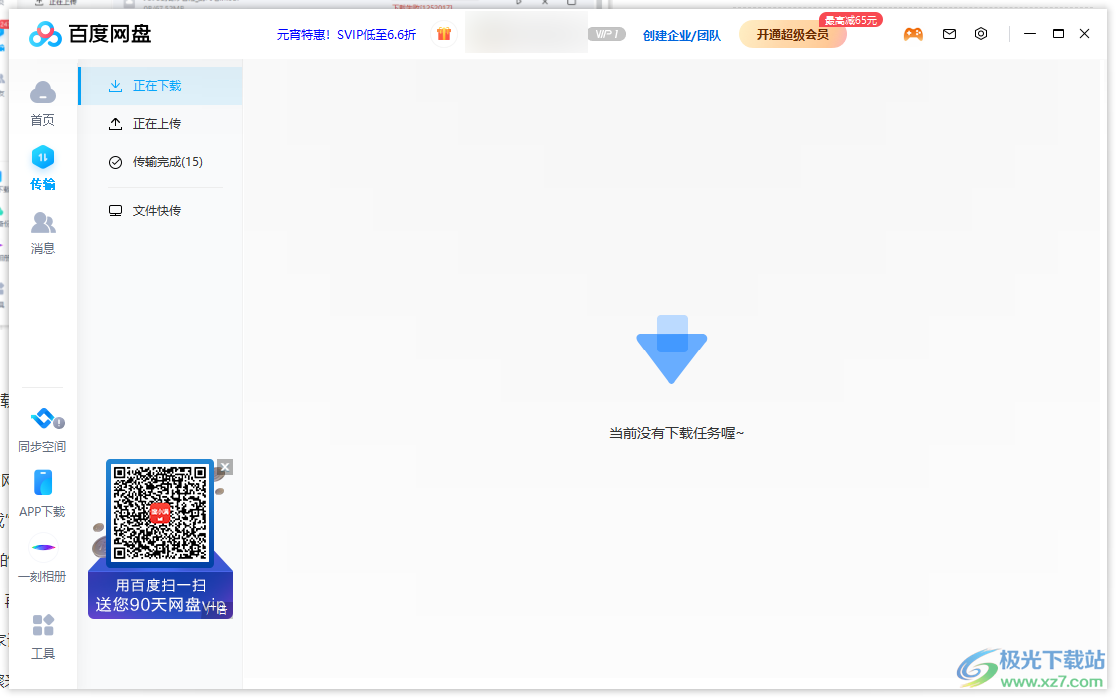
方法步骤
1.以视频文件为例,比如在下载的时候下载的是MP4文件,然后在下载的途中,将文件的后缀名更改成了其他后缀名,导致文件下载一半之后显示文件已被删除的情况,如图所示。
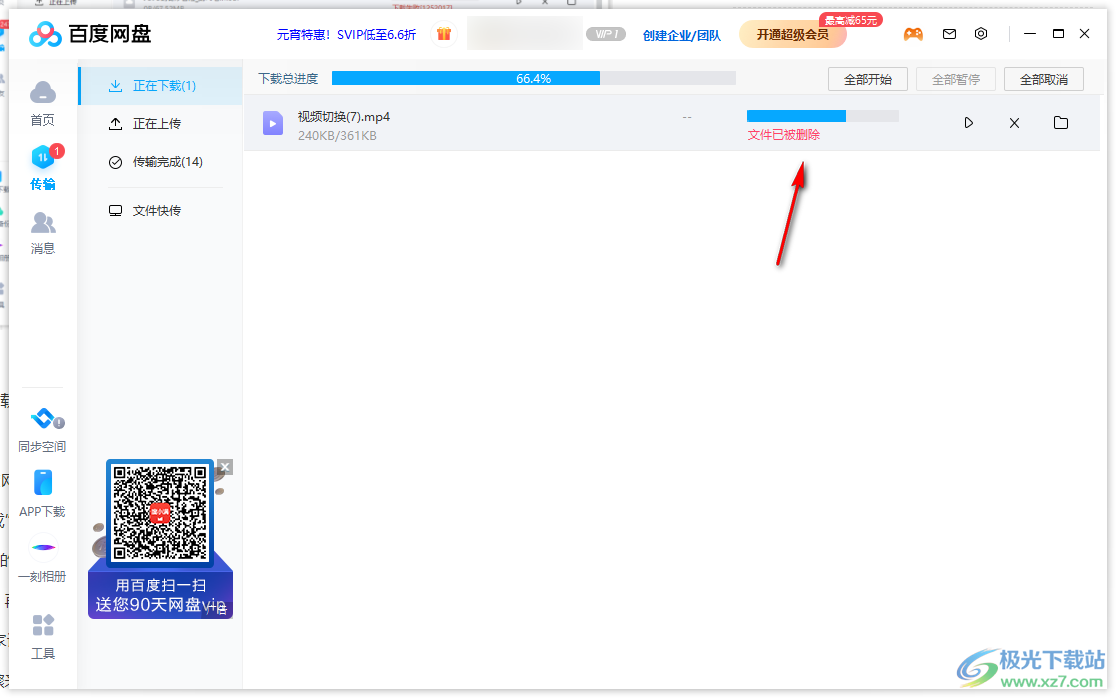
2.比如我们将视频的文件名称进行重命名,如图所示。
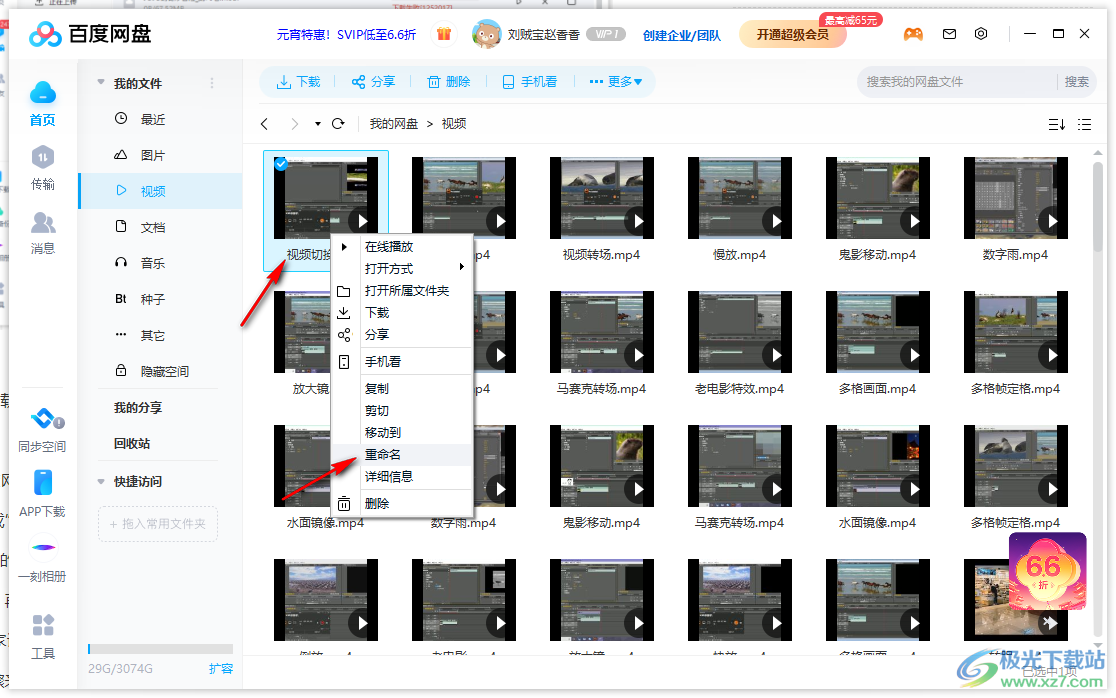
3.如果你将视频的文件名称更改成【rar】的压缩包后缀名。
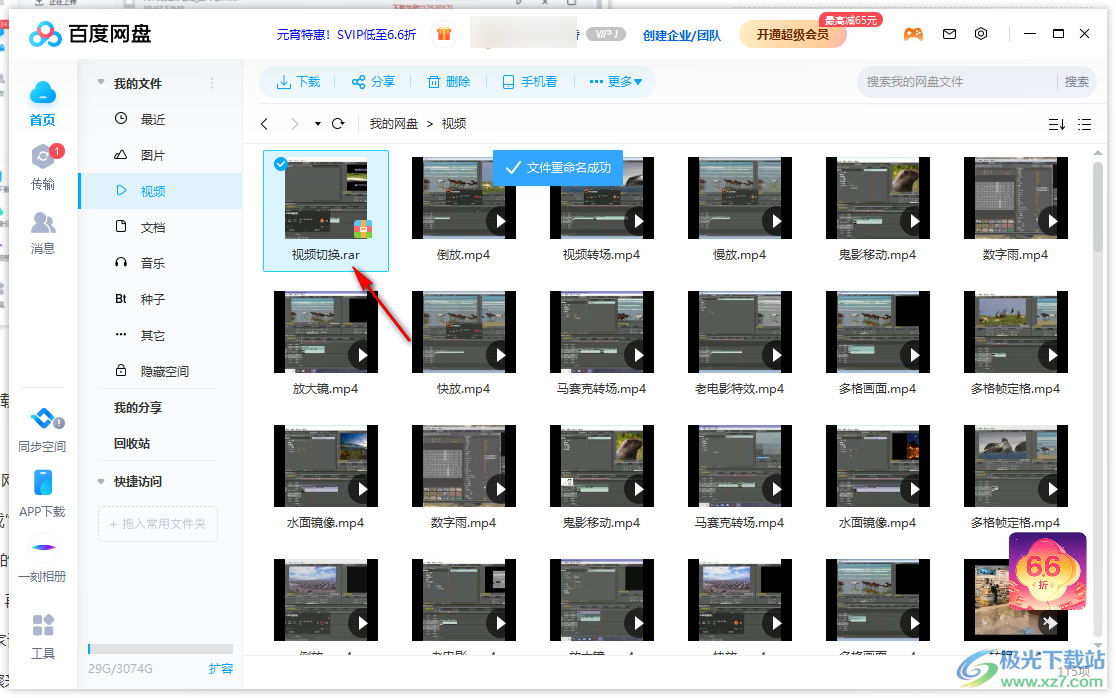
4.那么这时,本来已经下载了一半的视频文件,由于你修改了文件的后缀名之后,当你点击继续下载的图标按钮之后。
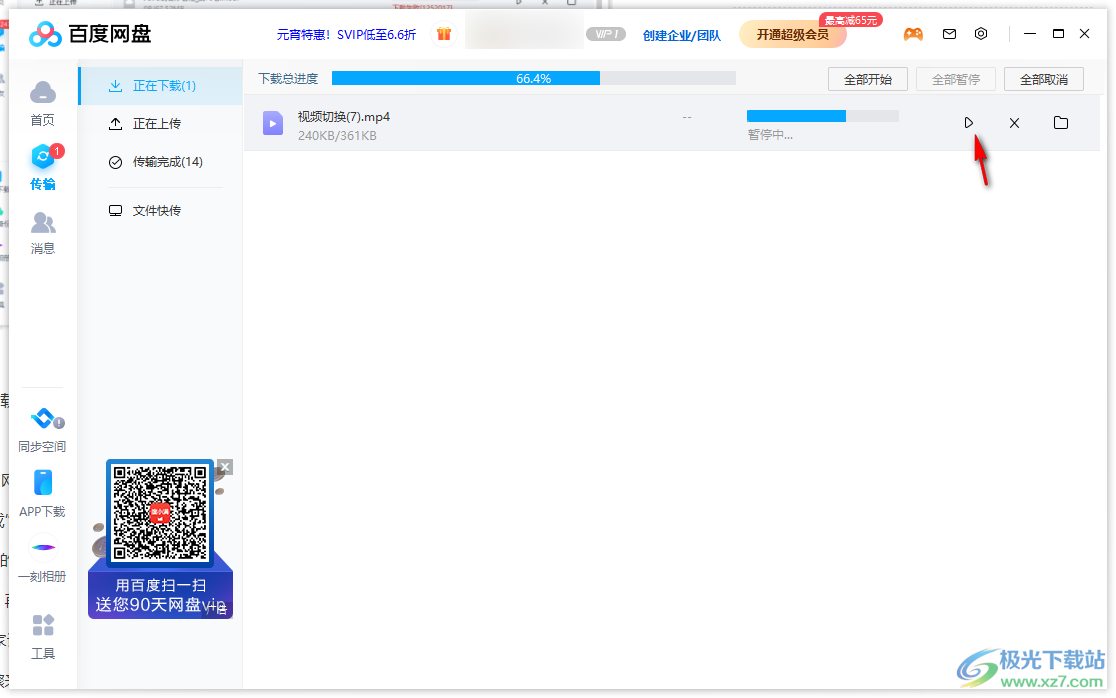
5.那么就会显示【文件已被删除】的提示,如图所示。
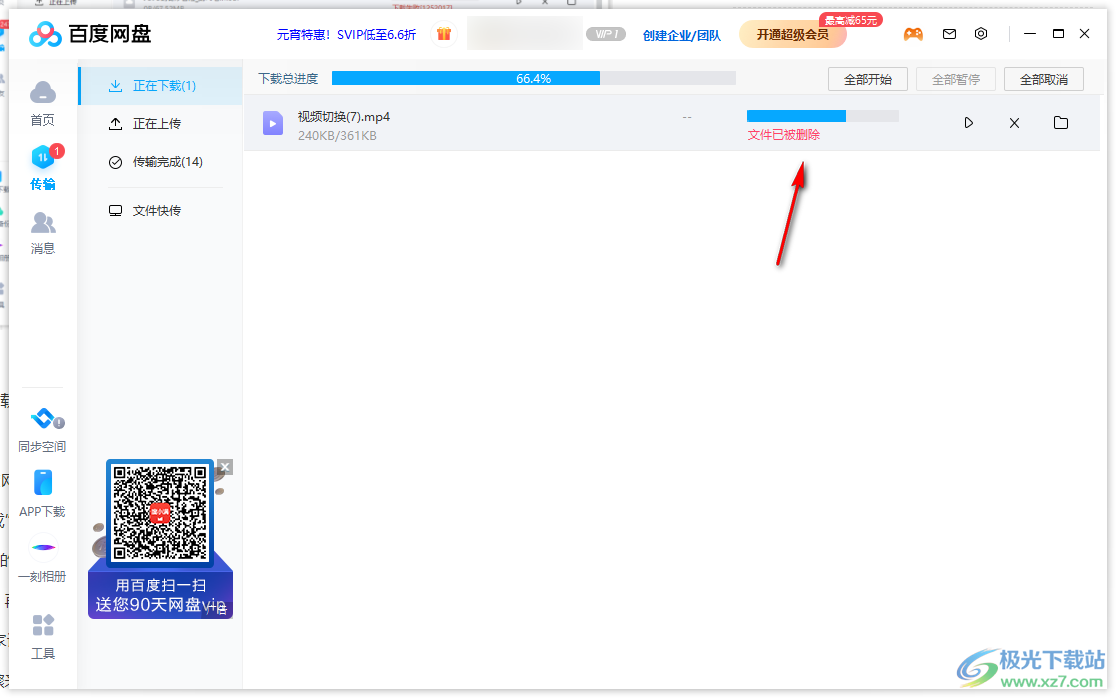
6.这时我们需要在压缩的页面中,将刚刚我们修改的视频文件重命名为MP4即可。
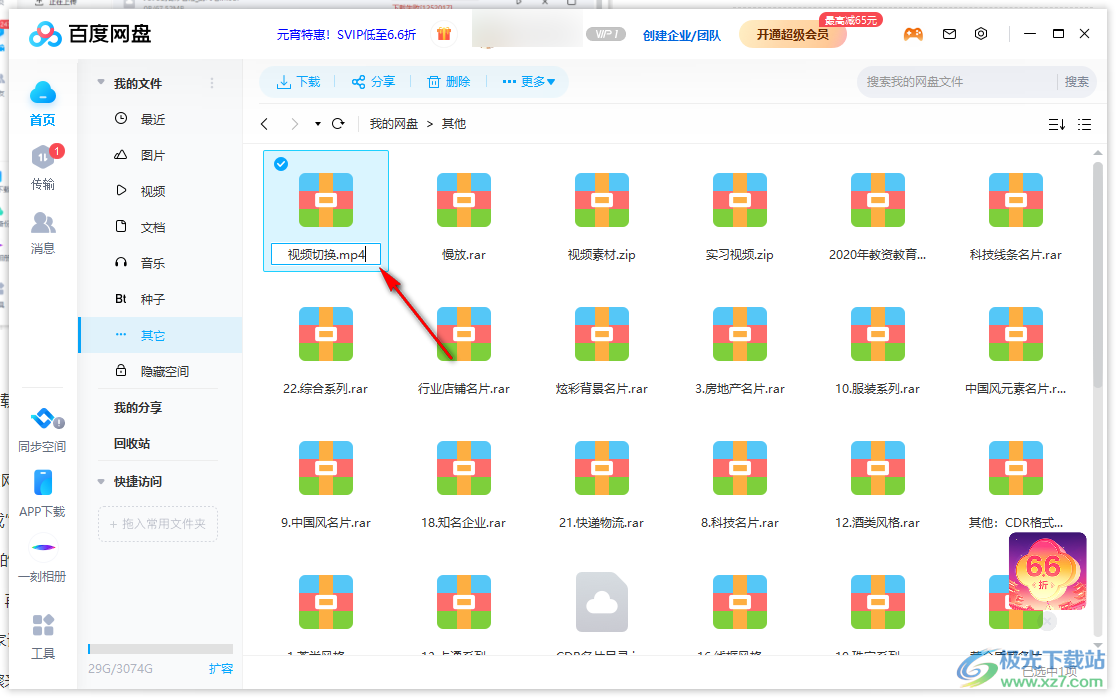
7.当我们将视频文件的后缀名重新更改为MP4之后,再点击一下继续下载按钮。
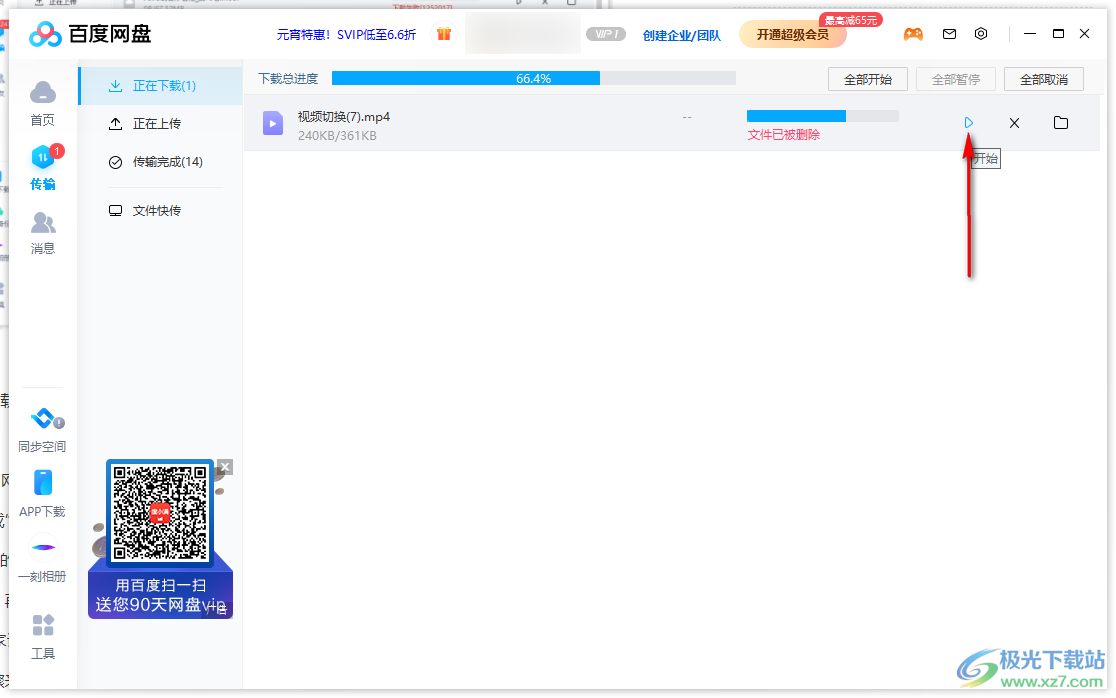
8.那么就会成功的将其下载到本地,你可以在【传输完成】的页面中查看下载的文件。

以上就是关于如何使用百度网盘解决提示已被删除的具体操作方法,如果你在文件下载的过程中,修改了文件的后缀名,那么你正在下载的文件就会被提示该文件已被删除的情况,因此当自己在下载文件的时候,不要轻易的去更改文件的后缀名,需要的小伙伴可以按照小编分享的方法教程来操作一下即可。
相关推荐
相关下载
热门阅览
- 1百度网盘分享密码暴力破解方法,怎么破解百度网盘加密链接
- 2keyshot6破解安装步骤-keyshot6破解安装教程
- 3apktool手机版使用教程-apktool使用方法
- 4mac版steam怎么设置中文 steam mac版设置中文教程
- 5抖音推荐怎么设置页面?抖音推荐界面重新设置教程
- 6电脑怎么开启VT 如何开启VT的详细教程!
- 7掌上英雄联盟怎么注销账号?掌上英雄联盟怎么退出登录
- 8rar文件怎么打开?如何打开rar格式文件
- 9掌上wegame怎么查别人战绩?掌上wegame怎么看别人英雄联盟战绩
- 10qq邮箱格式怎么写?qq邮箱格式是什么样的以及注册英文邮箱的方法
- 11怎么安装会声会影x7?会声会影x7安装教程
- 12Word文档中轻松实现两行对齐?word文档两行文字怎么对齐?

网友评论